Descripción General #
STELA cuenta con la opción «Programar» que permite indicar cuándo se ejecuta la automatización de forma desatendida. El objetivo de esta función es brindar a STELA la capacidad de programar la ejecución de automatizaciones. Se pueden programar las ejecuciones de una automatización independiente, un escenario o una carpeta.
Si bien las descargas pueden ser programadas con las herramientas de programación de tareas del sistema operativo, esta funcionalidad en STELA simplifica la tarea y mejora las capacidades de ejecución de automatizaciones en el espacio RPA (Automatización Robótica de Procesos).
Ejemplo de Uso Rápido #
Imagina que tienes un robot digital en STELA que genera un informe de ventas todos los lunes por la mañana. En lugar de tener que acordarte de ejecutarlo manualmente cada lunes, puedes usar la opción «Programar». Simplemente seleccionas tu automatización, eliges la opción «Programar» y luego indicas que quieres que se ejecute «Semanalmente» todos los lunes a las 9:00 AM. ¡Listo! STELA se encargará de ejecutar el informe automáticamente cada semana.
Parámetros y Opciones #
Cuando eliges «Programar», STELA te mostrará diferentes opciones para que configures la ejecución:
- Una vez: Ideal si quieres que tu automatización, escenario o carpeta se ejecute solo una vez, en una fecha y hora específica.
- Diariamente: Perfecta para tareas que necesitas hacer todos los días. Aquí podrás indicar la fecha y hora de inicio, y cada cuántos días quieres que se repita (por ejemplo, cada 1 día). También puedes agregar una fecha de finalización o indicar que nunca deje de ejecutarse.
- Semanalmente: Útil para programar ejecuciones en días específicos de la semana (puedes elegir varios días) y con una frecuencia de repetición en semanas (por ejemplo, cada 1 semana, cada 2 semanas, etc.).
- Mensualmente: Si necesitas ejecutar algo una vez al mes, esta es tu opción. Puedes elegir los meses en los que quieres que se ejecute y qué día del mes. ¡Ojo! Si el mes no tiene el día que elegiste (por ejemplo, el 31 en febrero), STELA lo ejecutará el último día de ese mes.
- Personalizada: Para cuando necesitas más control. Esta opción te permite programar ejecuciones que se repitan varias veces dentro del mismo día, con intervalos de tiempo definidos por ti. Deberás indicar la fecha y hora de inicio, y luego la frecuencia con la que se repetirá la ejecución.
Además, STELA te permite configurar notificaciones para que te avise antes de que se ejecute la tarea programada. Puedes elegir recibir una notificación 5 minutos, 1 hora o 1 día antes de la ejecución.
Recuerda que solo se ejecutarán las automatizaciones, carpetas y/o escenarios que estén validados en STELA.
Al seleccionar la opción “Ejecutar” en cualquier lugar de STELA donde está habilitado, se presentará un diálogo con tres opciones:
- Ejecutar
- Descargar
- Programar
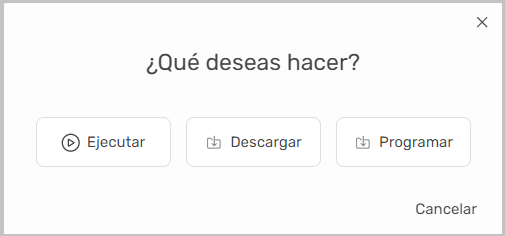
Una vez seleccionada la opción «Programar«, el usuario deberá indicar la preferencia de programación que desea utilizar. Luego deberá completar los datos correspondientes al tipo seleccionado.
Opciones de programación disponibles:
- Una vez: para ejecutar 1 vez en una fecha y hora determinada.
- Diariamente: para ejecutar la automatización con frecuencia diaria.
- Semanalmente: para ejecutar la automatización con frecuencia semanal.
- Mensualmente: para ejecutar la automatización con frecuencia mensual.
- Personalizada: para ejecutar la automatización con frecuencia de intervalos de tiempo en un mismo día.
No se permitirá programar una ejecución para antes de la fecha y hora actual del sistema.
Una vez
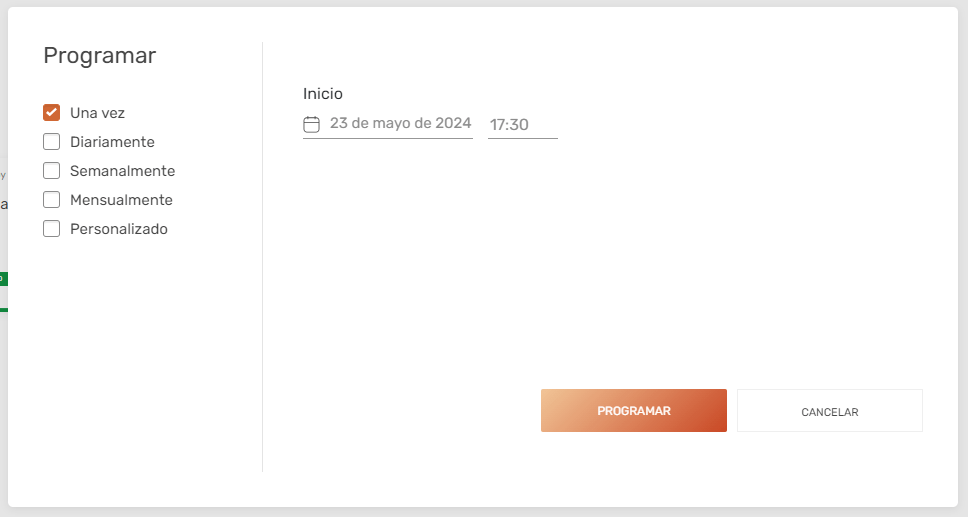
Diariamente
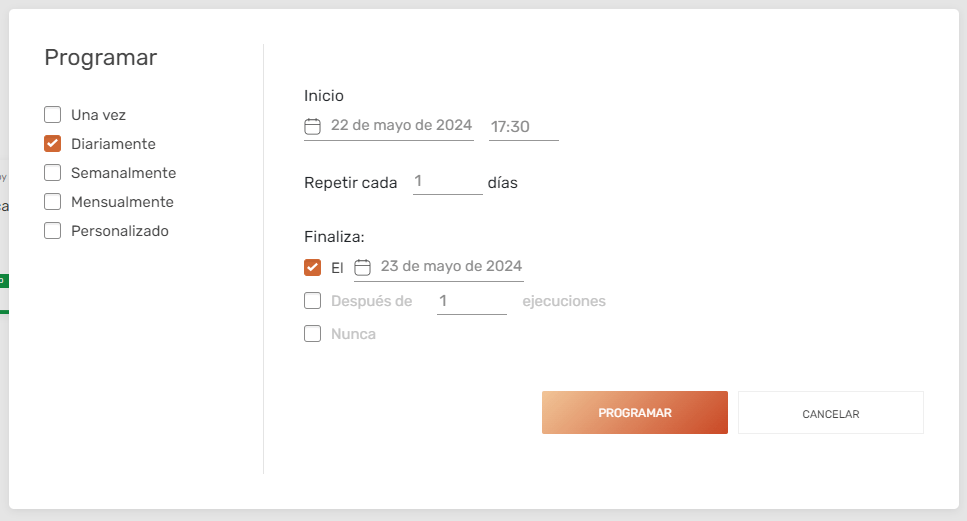
Semanalmente

Mensualmente
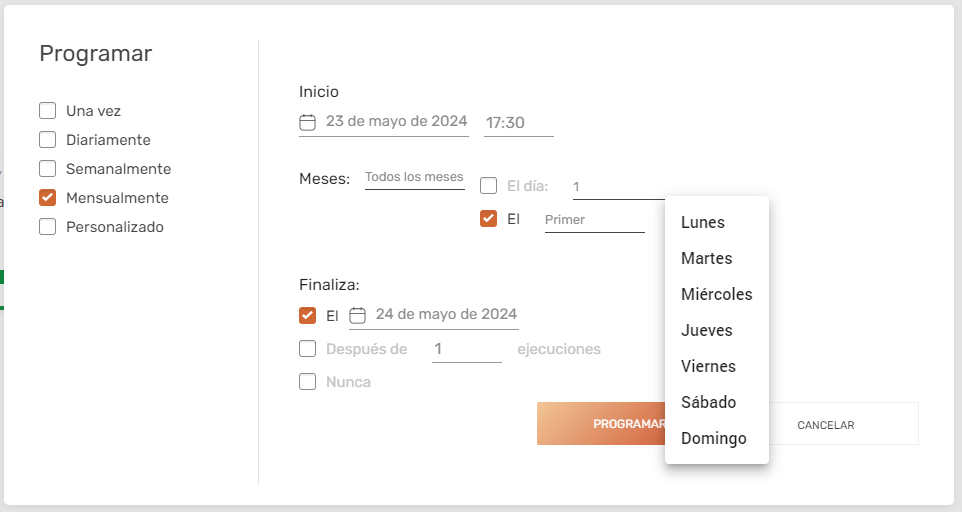
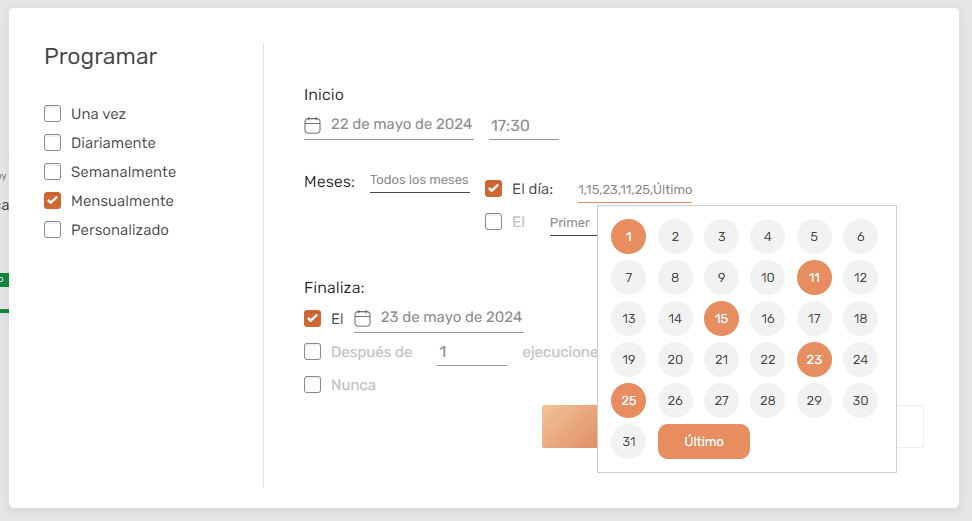
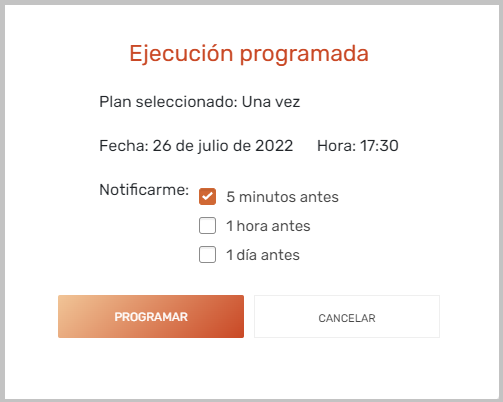
Personalizada
Esta opción permite al usuario de STELA programar una ejecución de manera programada cuyo principio se base en repetir esta ejecución en intervalos varias veces en el día.
La forma para llegar a la opción serían de cuatro maneras:
- En el dashboard de automatizaciones de STELA y ejecutar desde la carpeta.

- Programar desde el dashboard de automatizaciones de manera independiente.
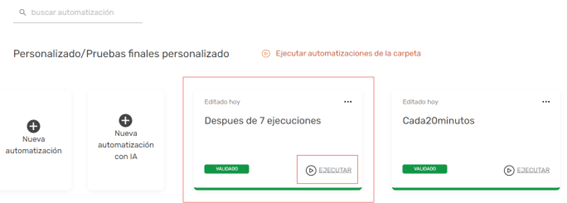
- Programar desde dentro de una automatización.
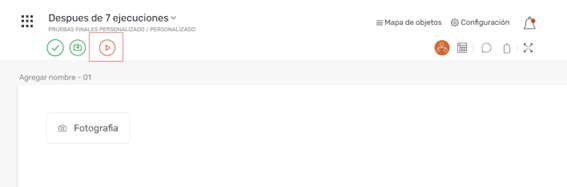
- Programar un escenario.
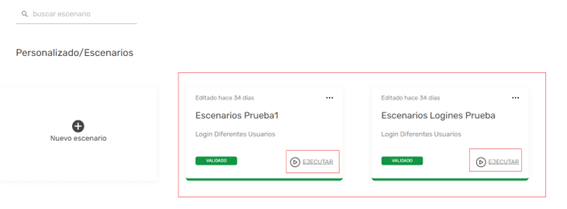
Dentro de las opciones podemos encontrar un grupo de parámetros con los cuales podemos ir personalizando la forma en que se ejecutará, la carpeta, la automatización y los escenarios.
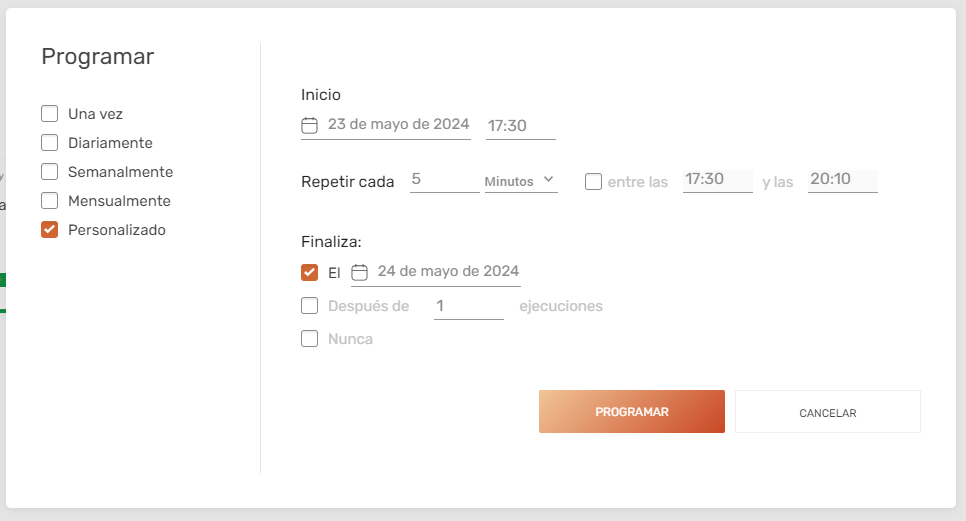
En esta forma de ejecución la primera ejecución se realizará en la fecha y hora marcada en INICIO. Posteriormente se ejecutarán tantas veces se cumpla el tiempo de los intervalos.
Notificaciones
Las notificaciones se mostrarán en el panel de notificaciones de STELA. Se emitirá una notificación indicando al usuario según la opción escogida que se ejecutará próximamente la carpeta, escenario y/o automatización.
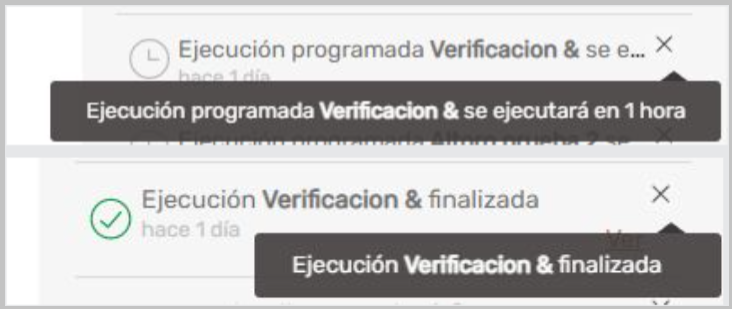
STELA brinda la posibilidad de que el usuario pueda visualizar la cola de ejecuciones programadas a través de una lista. Esta lista muestra los datos específicos de las ejecuciones programadas como:
- Nombre
- Tipo: AUT (Automatización), SCN (Escenario), FDR (Carpeta)
- Proyecto al que corresponde
- Usuario
- Tipo de programación
- Próxima ejecución
Para visualizar la lista se debe hacer clic sobre «Ejecuciones»

Es posible además en esta lista realizar acciones sobre cada ejecución programada. En el caso de las programadas «una vez» permitirá solamente editar y eliminar.
Cola de ejecuciones programadas
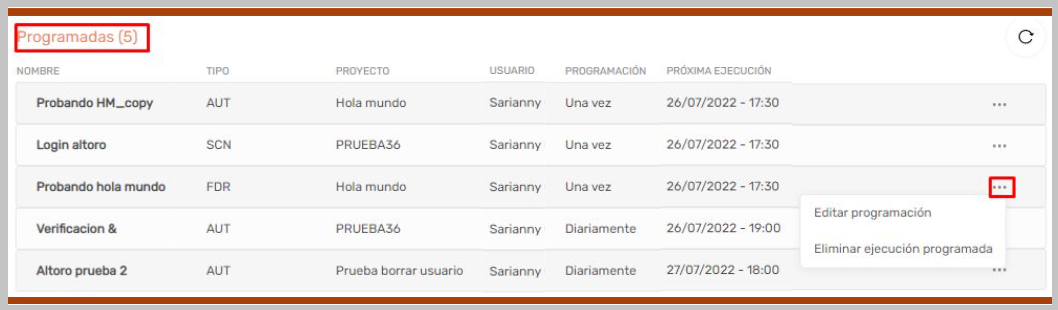
Opción editar
Al elegir la opción de Editar se mostrará el modal con los datos de programación que tiene por defecto, y será posible editar y guardar la nueva información de programación.
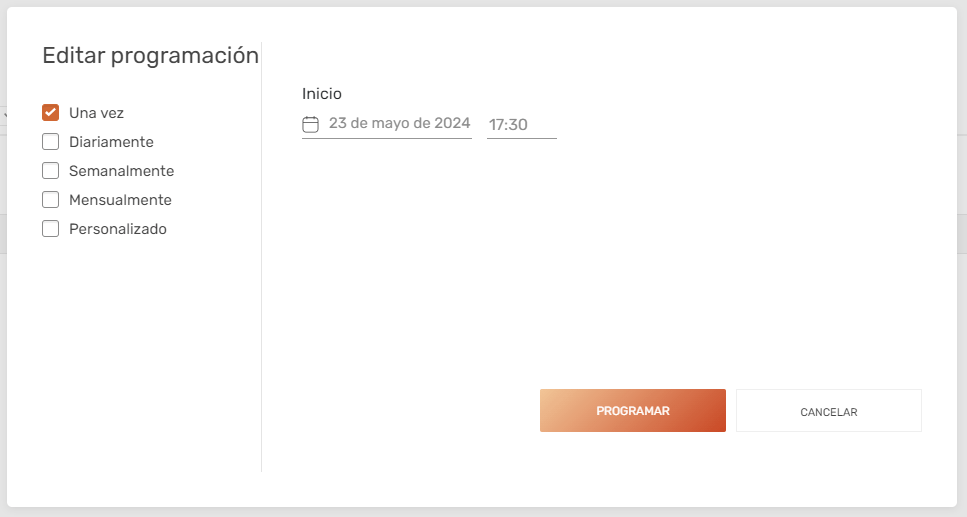
En el caso del resto de las opciones de programación como: diariamente, semanalmente y mensualmente, brinda la posibilidad de editar, cancelar, pausar y eliminar.
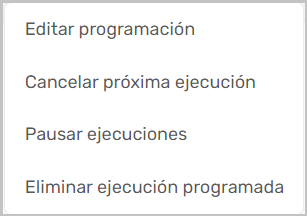
Opción Cancelar
Se cancelará la próxima ejecución programada.
Al seleccionar esta opción, se abrirá una nueva ventana para confirmar la acción. En caso de desear cancelarla, se debe hacer clic en «ACEPTAR».
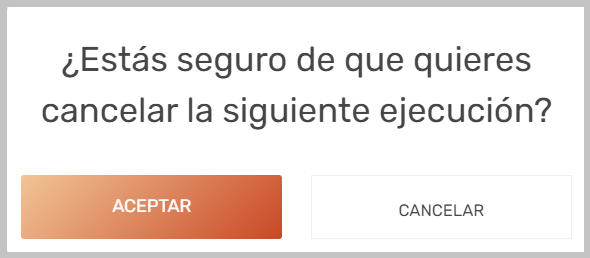
Opción pausar
Al hacer clic en «pausar ejecuciones» permanecerán pausadas las ejecuciones programadas y se borrarán del listado. Para reanudar estas ejecuciones sólo será posible hacerlo desde el panel de administración.
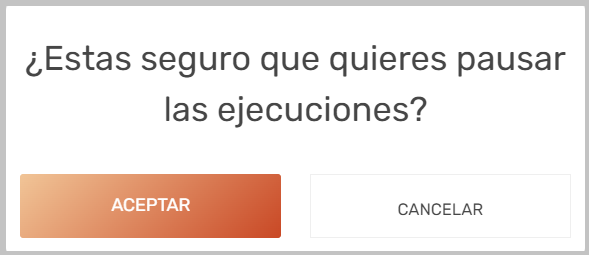
Opción eliminar
Si se desea eliminar la ejecución programada, se debe seleccionar la opción «eliminar» del menú. De esta manera se eliminarán las ejecuciones programadas y se borrarán del listado.
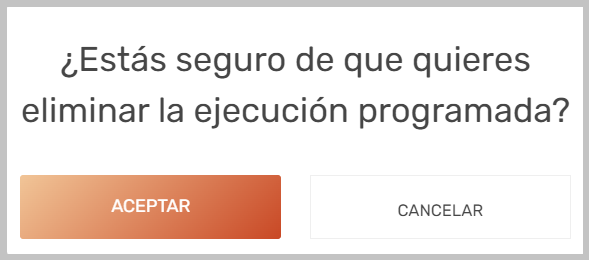
Ejemplos de Uso Avanzado #
- Generación y envío de informes diarios: Un usuario no técnico podría programar un flujo de trabajo para que recopile datos de diferentes fuentes al final del día, genere un informe y lo envíe por correo electrónico automáticamente a un equipo específico cada mañana a las 8:00 AM. Para esto, usaría la opción «Diariamente».
- Actualización semanal de bases de datos: Imagina que necesitas actualizar la información de una base de datos todos los viernes después del cierre de la jornada laboral. Podrías programar un robot digital para que se ejecute «Semanalmente» cada viernes a las 6:00 PM, realizando la actualización sin necesidad de tu intervención.
- Copia de seguridad mensual de archivos: Para asegurar la información importante, un usuario podría programar una carpeta para que se copie a un disco externo el último día de cada mes. Utilizando la opción «Mensualmente», STELA se encargará de realizar la copia de seguridad de forma automática.
Errores Comunes y Soluciones #
- Error: Intentar programar una ejecución para una fecha y hora anterior a la actual.
- Solución: STELA no lo permitirá. Asegúrate de seleccionar una fecha y hora futura.
- Error: No recibir notificaciones programadas.
- Solución: Verifica que las notificaciones estén habilitadas en la configuración de STELA y que hayas seleccionado la opción de notificación deseada al programar la ejecución.
- Error: Una automatización programada no se ejecuta.
- Solución: Asegúrate de que la automatización, el escenario o la carpeta estén validados en STELA. Solo los elementos validados se ejecutarán automáticamente.
Casos de Uso #
- Automatización de tareas repetitivas: Programar la ejecución de tareas que se realizan de forma regular (diaria, semanal, mensual) para ahorrar tiempo y evitar errores.
- Procesamiento de información fuera de horario laboral: Programar tareas que consumen muchos recursos para que se ejecuten durante la noche o en horarios de menor actividad.
- Generación automática de informes: Programar la creación y envío de informes periódicos sin necesidad de intervención manual.
- Mantenimiento y sincronización de datos: Programar la actualización o sincronización de información en diferentes sistemas de forma automática.